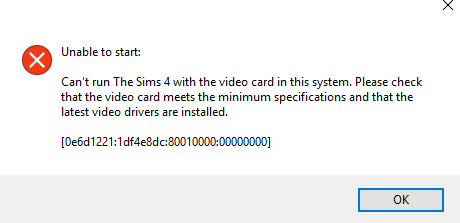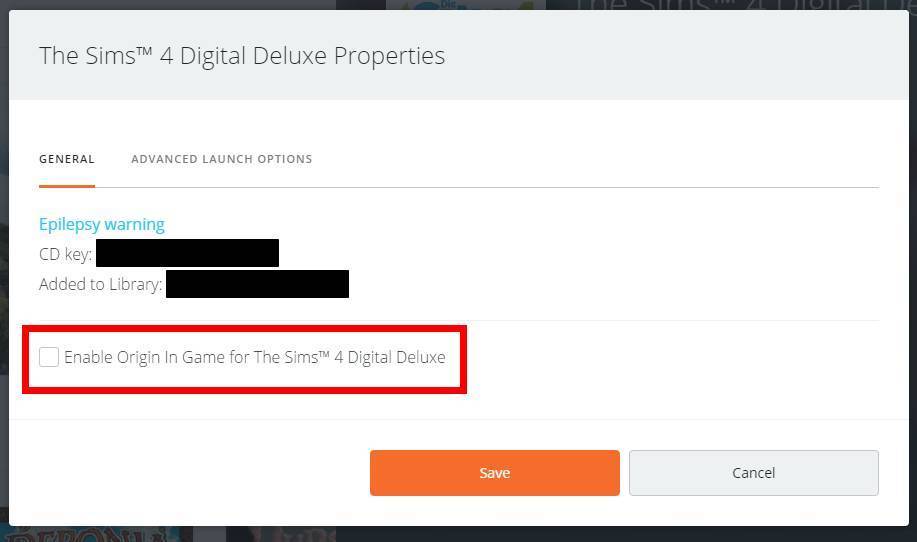Не удалось запустить графическую систему убедитесь что ваша видеокарта соответствует
(Решено) Ошибка видеокарты The Sims 4
Sims 4 Video Card Error
Пытаюсь играть The Sims 4 но получить ошибка видеокарты
Исправления ошибки видеокарты в The Sims 4
Исправление 1. Убедитесь, что ваш компьютер соответствует системным требованиям.
Для правильной работы вашей игры ваш компьютер должен соответствовать минимальным системным требованиям.
Ниже приводится таблица минимальных системных требований для запуска The Sims 4:
| Операционная система | Windows XP (SP3), Windows Vista (SP2), Windows 7 (SP1), Windows 8 или Windows 8.1 |
| Процессор | Intel Core 2 Duo 1,8 ГГц, AMD Athlon 64 Dual-Core 4000+ или аналогичный |
| объем памяти | Не менее 2 ГБ оперативной памяти |
| Графика | Intel HD 4600 (AMD или аналог NVIDIA) |
| баран | 2 ГБ свободного места |
Вот как проверить, соответствуют ли спецификации вашего компьютера требованиям:
3) Щелкните значок Дисплей 1 вкладку, а затем проверьте информацию о вашей видеокарте. (Если вы используете две видеокарты, вам следует проверить Дисплей 2 вкладка для информации о вашей видеокарте тоже)
Исправление 2: обязательно обновите графический драйвер
Driver Easy автоматически распознает вашу систему и найдет для нее подходящие драйверы. Вам не нужно точно знать, в какой системе работает ваш компьютер, вам не нужно беспокоиться о неправильном драйвере, который вы будете загружать, и вам не нужно беспокоиться об ошибке при установке. Driver Easy справится со всем этим.
Вы можете автоматически обновлять драйверы с помощью СВОБОДНЫЙ или Pro версия Driver Easy. Но с версией Pro требуется всего 2 шага (и вы получаете полную поддержку и 30-дневную гарантию возврата денег):
1) Скачать и установите Driver Easy.
2) Запустите Driver Easy и нажмите Сканировать сейчас кнопка. Driver Easy просканирует ваш компьютер и обнаружит проблемы с драйверами.
4) Перезагрузите компьютер, чтобы изменения вступили в силу.
Исправление 3: Восстановите The Sims 4 в Origin
Ошибка видеокарты Sims 4 также может возникнуть, если файлы повреждены. Так что вы можете восстановить его в Origin.
Вот как это сделать:
3) Следуйте инструкциям на экране для ремонта вашей игры.
4) Перезагрузите компьютер, чтобы изменения вступили в силу.
Исправление 4. Запустите The Sims 4 в оконном режиме.
В некоторых случаях вы не можете запустить The Sims 4 должным образом, потому что игра неправильно считывает информацию на экране ПК. Если это правда, вам следует запустить The Sims 4 в оконном режиме, чтобы посмотреть, решит ли он проблему.
Вот как это сделать:
3) Запустите игру и проверьте, исправлена ли ошибка видеокарты.
Исправление 5: установите игровой профиль для видеокарты
Ваш игровой компьютер может иметь как графический чип, так и видеокарту с выделенной памятью. В этом случае вам следует убедиться, что игры запускаются на видеокарте, чтобы максимально использовать ее для оптимального игрового процесса. Однако обычно это не выбирается по умолчанию, поэтому вам необходимо настроить игровой профиль для своей видеокарты.
5) Сохраните изменения и закройте окно.
6) Перезагрузите компьютер, чтобы изменения вступили в силу.
7) Теперь, когда ваш игровой профиль настроен, запустите The Sims 4 и проверьте, устранена ли ошибка видеокарты.
Если вы используете видеокарту AMD, вы можете выполнить описанные выше действия, чтобы установить новый профиль.
Это оно! Надеюсь, этот пост направил вас в правильном направлении в устранении ошибки видеокарты The Sims 4. Если у вас есть идеи, предложения или вопросы, не стесняйтесь, дайте нам знать в комментариях. Спасибо за прочтение!
(Решено) Невозможно инициализировать графическую систему
Unable Initialize Graphics System
Ваша игра не сможет инициализировать графическую систему, если графический драйвер устарел или возникла проблема совместимости. Чтобы быстро исправить это, используйте следующие методы.
Постоянно получаю Невозможно инициализировать графическую систему сообщение об ошибке? Вы определенно не одиноки. Не волнуйся. Независимо от того, в какую игру вы играете, вы можете решить проблему с помощью следующих методов устранения неполадок.
Как исправить сбой при инициализации графики?
Способ 1. Обновите графический драйвер
Драйверы обеспечивают обмен данными между оборудованием вашего компьютера и операционной системой, программами и приложениями. Поэтому, если ваш графический драйвер устарел или поврежден, ваша программа может не инициализировать вашу графическую систему.
Поскольку графические драйверы нуждаются в регулярных обновлениях для исправления ошибок, добавления новых функций и повышения производительности новых компьютерных игр, вам всегда следует обновлять графический драйвер, чтобы обеспечить лучший игровой процесс. Прежде всего, это может предотвратить столкновение с различными проблемами сбоя в будущем.
Вариант 1. Обновление с помощью диспетчера устройств
Чтобы обновить драйвер видеокарты вручную, сначала необходимо проверить диспетчер устройств на наличие обновлений. Однако Windows не всегда найдет для вас самую последнюю версию драйвера. Если Windows не может найти более новую версию, вам нужно будет найти точный драйвер видеокарты в Интернете ( NVIDIA или же AMD ) и установите его вручную.
Если вы не знаете, какой именно графический драйвер используете, перейдите на Диспетчер устройств > щелкните правой кнопкой мыши драйвер видеокарты> Свойства > Водитель чтобы получить дополнительные сведения о драйвере, такие как поставщик драйвера, версия драйвера и т. д.
Вариант 2. Обновите все драйверы одним щелчком мыши
1) Скачать и установите Driver Easy.
2) Запустите Driver Easy и нажмите Сканировать сейчас кнопка. Затем Driver Easy просканирует ваш компьютер и обнаружит проблемы с драйверами.
3) Нажмите Обновить чтобы автоматически загрузить правильную версию этого драйвера, затем вы можете установить его вручную (вы можете сделать это в БЕСПЛАТНОЙ версии).
4) Перезагрузите компьютер, чтобы изменения вступили в силу.
Если метод не работает, вы можете снова открыть диспетчер устройств, щелкнуть правой кнопкой мыши драйвер видеокарты и Отключить его и перезагрузите компьютер. Каким бы ужасным ни казался этот метод, он оказался очень полезным для многих пользователей.
Метод 2: запустить в режиме совместимости
Многие пользователи считают, что это работает, просто запустив игру в режиме совместимости. Для этого вот как:
1) Найдите свое игровое приложение в папке установки.
3) Выберите Совместимость таб.
4) Установите флажок под Режим совместимости и выберите то, с чем вы хотите, чтобы игра была совместима.
7) Запустите игру, чтобы проверить, правильно ли она работает.
Метод 3. Измените настройки разрешения экрана
1) Попробуйте другое разрешение в игре.
3) Попробуйте различные варианты разрешения, пока игра не запустится успешно.
В заключение, основными причинами этой проблемы являются проблемы с драйверами, режим совместимости и разрешение экрана.
Надеюсь, один из описанных выше методов сработает для вас. Не стесняйтесь оставлять комментарии, если у вас есть вопросы или предложения.
Как исправить ошибку видеокарты Sims 4
Обновление: Перестаньте получать сообщения об ошибках и замедляйте работу своей системы с помощью нашего инструмента оптимизации. Получите это сейчас на эту ссылку
Однако при попытке сыграть в The Sims 4 ошибка видеокарты появляется:
«The Sims 4 не может работать с графической картой в этой системе. Убедитесь, что видеокарта соответствует минимальным спецификациям и что последняя графика драйверы установлены ».
У этой ошибки несколько причин:
Отключить Origin в игре
Особенностью Origin является так называемый Origin в игре. Вы можете общаться с друзьями в игре, транслировать свою игру или использовать Интернет-браузер.
К сожалению, эта функция также может вызвать проблемы. Поэтому при устранении неполадок в игре может быть важно отключить Origin в игре.
Вы можете отключить его для всех игр или только для определенной игры.
Полностью отключить Origin в игре
Отключите Origin в игре для определенной игры.
Ноябрьское обновление 2021:
Используйте опцию восстановления Origin
Запустите Sims 4 в режиме совместимости
Запуск в оконном режиме
Как указано в причинах, бывают случаи, когда Sims 4 не работает в полноэкранном режиме. Это может быть связано с внутренними параметрами или внешним фактором, который невозможно определить. Обычно после такого причудливого сценария Sims 4 выпускает обновление, устраняющее проблему. Во время установки патча вы можете попробовать запустить игру в оконном режиме и посмотреть, работает ли она. Мы встречали много примеров, когда проблема была полностью решена.
Здесь мы рассмотрим, как запустить игру в оконном режиме с помощью приложения GeForce Experience.
CCNA, веб-разработчик, ПК для устранения неполадок
Я компьютерный энтузиаст и практикующий ИТ-специалист. У меня за плечами многолетний опыт работы в области компьютерного программирования, устранения неисправностей и ремонта оборудования. Я специализируюсь на веб-разработке и дизайне баз данных. У меня также есть сертификат CCNA для проектирования сетей и устранения неполадок.
Система Windows остановила это устройство, так как оно сообщило о возникновении неполадок (Код 43) – решение проблемы
Выскочила ошибка с текстом «Система Windows остановила это устройство, так как оно сообщило о возникновении неполадок (Код 43)»? Не беда! Есть много способов решить эту проблему, о которых мы поговорим дальше. Давайте разберемся в начале что собой представляет данная ошибка.
Код ошибки 43 видеокарты
Код ошибки 43 отображает некоторые системные ошибки, связанные с видеокамерой. Проблема заключается в несовместимости драйверов, конфликтах памяти и видеокарт. Пользователи, которые исправили ошибку, сообщают о возможности решения проблемы путем восстановления реестра, что свидетельствует о возможных проблемах с неправильным поведением самой системы.
Прежде чем приступать к устранению неполадок, необходимо проверить видеокарту и идентифицировать ошибку графического видеоадаптера, для этого нужно убедиться в правильности распознавания устройства компьютером. Запуск диагностики осуществляется таким образом:
Эта ошибка указывает на то, что устройство столкнулось с проблемой, которая была вызвано неудачной операцией, и поэтому устройство было установлено. Если рядом с видеокартой присутствует восклицательный знак на оранжевом фоне, то это, скорее всего, свидетельствует о наличии проблемы в системе. Отсутствие восклицательного знака говорит о том, что проблема связана с аппаратной частью или ОЗУ.
Начальные действия для устранения ошибки 43
При обнаружении данной ошибки на видеокарте nvidia, amd, radeon или какой-либо другой стоит выполнить ряд простых, но иногда весьма эффективных действий. Первый вариант — просто перезагрузить систему. Вполне вероятно, что ошибка является разовой. После перезагрузки Windows 7 или какой-либо другой операционной системы ошибка будет автоматически исправлена. Эта манипуляция должна быть сделана сразу после обнаружения проблемы.
Далее необходимо проверить состояние контактов на видеокарте. Это более важно для стационарного компьютера, чем для ноутбука.
Иногда проблема может быть вызвана сбоем в оперативной памяти, то есть, поломкой одной из планок. Решение того как исправить данную проблему является следующим. Откройте системный блок и выньте все планки памяти, кроме одной, объем которой не превышает 2 ГБ. Если ошибка не повторилась, добавьте еще по одной планке памяти до тех пор, пока не будет выявлена планка, из-за которой возникает проблема. Оптимальным объемом памяти для предотвращения появления ошибки, считается объем, равный 4 ГБ.
Планка памяти
Также возможно проверить систему при помощи команды chkdsk /f, введя ее в консоль (Win + R и cmd).
Проверка памяти с помощью команды chkdsk /f
Ниже представлены еще несколько способов, с помощью которых можно устранить ошибку 43. Вовсе не обязательно использовать все методы сразу. Начните с первого по списку и остановитесь на том из них, который решит проблему.
Решение №1: Сброс напряжения
Проблему можно исправить с помощью сброса напряжения. Это самый простой метод из четырех и он работает в большинстве случаев. Вот что нужно сделать:
Решение №2: Обновление драйверов
Вызывать ошибку может неправильно установленный графический драйвер. Чтобы исключить эту возможность, обновите драйвер до последней версии. Если у вас нет времени, терпения или навыков чтобы делать всё вручную, доверьте это Driver Easy.
Примечание: изначально этот способ был третьим в списке, но так как он часто помогает пользователям решить проблему, мы решили поднять его на один пункт вверх. Так что если первый метод не сработал, то этот уж точно должен!
Driver Easy автоматически распознает вашу операционную систему и найдет подходящие драйверы для неё. Для этого вам не обязательно знать, какая версия Windows стоит на компьютере. Вы больше не рискуете скачать не те драйверы или установить их неправильно.
За вас автоматическим обновлением драйверов займется Driver Easy, доступный в бесплатной и Pro версии. Причем в профессиональной версии обновить всё ПО можно всего за 2 клика (вдобавок к этому вы получите доступ к техподдержке и возможность вернуть деньги в течение 30 дней).
Для счастливых обладателей версии Pro: автоматически обновить и установить все драйверы можно нажатием одной кнопки «Обновить всё». Если профессиональная версия у вас не установлена, то программа предложит сделать это после нажатия на «Обновить всё».
Обновление драйверов
Решение №3: Удаление графического драйвера NVIDIA
Ошибка с кодом 43 часто связана с неправильной работой графического драйвера. Это можно понять по желтому значку напротив видеокарты в Диспетчере Устройств. Если такой значок есть, то стоит попробовать удалить графический драйвер NVIDIA, проследовав следующей инструкции:
Введите в пустое поле devmgmt.msc и нажмите Ок. Откроется Диспетчер Устройств.
Решение №4: Отключение видеокарты и снятие остаточного тока
Последний вариант решения проблемы – отключение видеокарты и снятие остаточного тока.
Введите devmgmt.msc и нажмите ОК. Откроется Диспетчер Задач.
Важно: Мы делаем это для жесткой перезагрузки. Выключать таким образом компьютер на постоянной основе не рекомендуется.
Решение №5: Настройка реестра
Нет необходимости разбираться как исправить ошибку вручную, поскольку существуют специальные программы, которые анализируют реестр и исправляют обнаруженные несоответствия. CCleaner — одна из таких. Более того, данная программа широко распространена, поэтому мы рассмотрим ее в качестве примера.
Процедуру следует повторить несколько раз, поскольку программа не всегда сразу обнаруживает все несоответствия или ей не удалось за прошлый цикл устранить неисправность. Чтобы проверить, помог ли способ, следует перезагрузить компьютер.
Решение №6: Увеличение объема памяти
Как упоминалось раньше Nvidia код ошибки 43 может быть иницирован конфликтом между ОЗУ и видеоадаптером. Существует довольно действенный способ для нормализации работы устройств — увеличить количество выделенной памяти. Это можно сделать следующим образом:
На этом всё! Надеемся, предложенные нами методы помогли решить ошибку NVIDIA(код 43). Если у вас остались какие-либо вопросы, спрашивайте в комментариях ниже. Будем рады помочь или услышать ваши советы!
[Решено] Ошибка видеокарты The Sims 4
? Вы определенно не одиноки. Но не волнуйтесь, вы можете это исправить …
Исправления для ошибки видеокарты The Sims 4
Исправление 1. Убедитесь, что ваш компьютер соответствует системным требованиям
Для правильной работы вашей игры ваш компьютер должен соответствовать минимальным системным требованиям.
Ниже приводится таблица минимальных системных требований для запуска The Sims 4:
Вот как проверить, соответствует ли спецификация вашего компьютера требованиям:
3) Нажмите Дисплей 1 и проверьте информацию о вашей видеокарте. (Если вы используете две видеокарты, вам также следует проверить вкладку Display 2 для получения информации о вашей видеокарте)
Если одна из спецификаций не соответствует требованиям, вы можете подумать об обновлении своего ПК.. Если ваш компьютер соответствует всем из них, то ошибка видеокарты в The Sims 4 может вообще не быть связана с аппаратным обеспечением вашего компьютера. Перейдите к Исправление 2 ниже.
Исправление 2: Обязательно обновите графический драйвер
Driver Easy автоматически распознает вашей системе и найдите для нее подходящие драйверы. Вам не нужно точно знать, в какой системе работает ваш компьютер, вам не нужно беспокоиться о неправильном драйвере, который вы будете загружать, и вам не нужно беспокоиться об ошибке при установке. Driver Easy справится со всем этим.
Вы можете автоматически обновлять драйверы с помощью БЕСПЛАТНО или Профессиональная версия Driver Easy. Но с версией Pro требуется всего 2 шага (и вы получаете полную поддержку и 30-дневную гарантию возврата денег):
1) Загрузите и установите драйвер Легко.
4) Перезагрузите компьютер, чтобы изменения вступили в силу.
5) Запустите The Sims 4, чтобы посмотреть, сможет ли он на этот раз работать без сбоев. Если да, то поздравляю и наслаждайтесь игрой. Если ошибка видеокарты все еще возникает, перейдите к Fix 3 ниже.
Fix 3: Repair The Sims 4 in Origin
Ошибка видеокарты The Sims 4 также может возникнуть, если файлы повреждены. Таким образом, вы можете восстановить его в Origin.
Вот как это сделать:
3) Следуйте инструкциям на экране, чтобы исправить вашу игру.
4) Перезапустите ваш компьютер, чтобы изменения вступили в силу.
5) Запустите The Sims 4 и посмотрите, правильно ли он работает. Если да, то отлично! Если ошибка видеокарты все еще возникает, перейдите к Fix 4 ниже.
Fix 4: запустите The Sims 4 в оконном режиме
В некоторых случаях вы не можете запустить The Sims 4 должным образом, потому что игра неправильно считывает информацию на экране ПК.. Если это правда, вам следует запустить The Sims 4 в оконном режиме, чтобы посмотреть, решит ли он проблему.
Вот как это сделать:
3) Запустите игру и проверьте, исправлена ли ошибка видеокарты.
Все еще без радости? Попробуйте Исправление 5 ниже.
Исправление 5: Установите игровой профиль для вашей видеокарты
Ваш игровой ПК может иметь как графический чип, так и видеокарту с выделенной памятью. В этом случае вам следует убедиться, что игры запускаются на видеокарте, чтобы максимально использовать ее для оптимального игрового процесса. Однако обычно это не выбирается по умолчанию, поэтому вам необходимо настроить игровой профиль для вашей видеокарты.
5) Сохраните изменения и закройте окно.
6 ) Перезагрузите компьютер, чтобы изменения вступили в силу.
7) Теперь, когда ваш игровой профиль настроен, запустите The Sims 4 и проверьте, устранена ли ошибка видеокарты.
Если вы используете видеокарту AMD, вы можете обратиться к шагам выше, чтобы установить новый профиль.
Вот и все! Надеюсь, этот пост направил вас в правильном направлении в устранении ошибки видеокарты The Sims 4. Если у вас есть идеи, предложения или вопросы, не стесняйтесь, дайте нам знать в комментариях. Спасибо за чтение!